Mejora tus mapas con curvas de nivel en ArcGIS 10.5
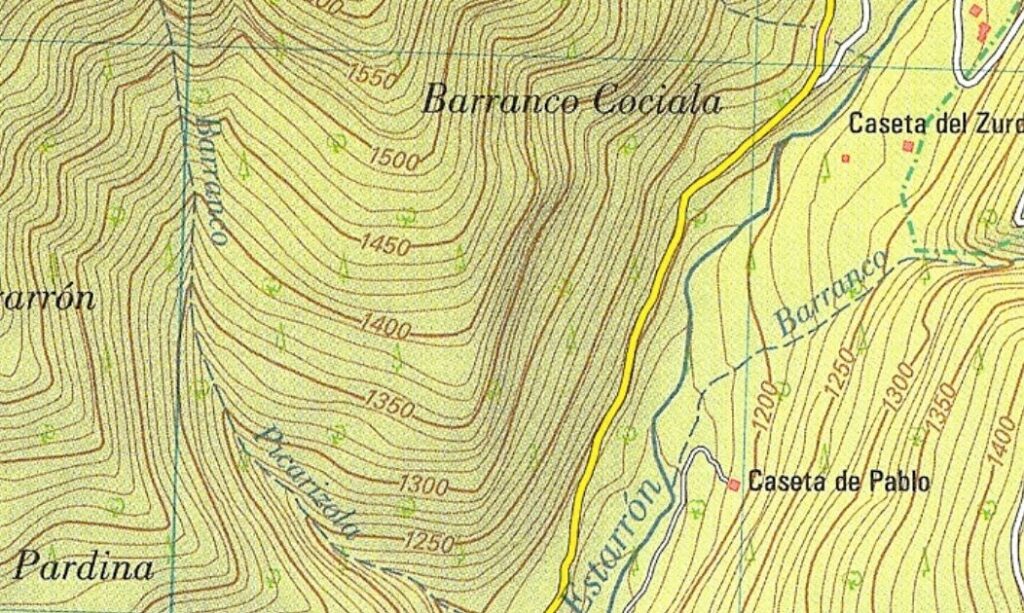
ArcGIS 10.5 es una de las herramientas más utilizadas por los profesionales y expertos en GIS (Sistemas de Información Geográfica) para crear y visualizar mapas en el ámbito de la cartografía. Una de las características más importantes de ArcGIS es su capacidad para representar la altitud del terreno mediante curvas de nivel, lo que permite obtener una representación más precisa y detallada de la topografía de un área determinada.
Exploraremos cómo utilizar las curvas de nivel en ArcGIS 10.5 para mejorar la calidad y la precisión de tus mapas. Veremos cómo generar las curvas de nivel a partir de datos de elevación, cómo ajustar su apariencia y cómo utilizarlas para añadir información relevante al mapa. Además, también discutiremos algunas consideraciones importantes a tener en cuenta al utilizar las curvas de nivel en tus proyectos cartográficos. ¡Sigue leyendo para aprender cómo llevar tus mapas al siguiente nivel!
- Qué son las curvas de nivel y por qué son importantes en los mapas
- Cómo puedo generar curvas de nivel en ArcGIS 10.5
- Cuáles son las mejores prácticas para representar curvas de nivel en mis mapas
- Cuál es la resolución recomendada para las curvas de nivel en ArcGIS 10.5
- Puedo utilizar datos lidar para generar curvas de nivel en ArcGIS 10.5
- Qué ventajas ofrece el uso de curvas de nivel en la cartografía digital
- Es posible crear curvas de nivel en ArcGIS 10.5 a partir de imágenes satelitales
- Dónde puedo encontrar recursos adicionales para aprender más sobre las curvas de nivel en ArcGIS 10.5
- Cómo puedo ajustar el intervalo de las curvas de nivel en mis mapas
- Qué herramientas específicas de ArcGIS 10.5 puedo utilizar para trabajar con curvas de nivel
-
Preguntas frecuentes (FAQ)
- 1. ¿Qué son las curvas de nivel?
- 2. ¿Cómo puedo crear curvas de nivel en ArcGIS 10.5?
- 3. ¿Cómo puedo personalizar el intervalo de las curvas de nivel?
- 4. ¿Qué simbología puedo utilizar para representar las curvas de nivel en mi mapa?
- 5. ¿Puedo utilizar las curvas de nivel para analizar la pendiente del terreno?
Qué son las curvas de nivel y por qué son importantes en los mapas
Las curvas de nivel son líneas imaginarias que se utilizan en los mapas topográficos para representar la elevación del terreno. Estas líneas conectan puntos de igual elevación, y al dibujarlas en un mapa, permiten visualizar de manera efectiva la forma y la pendiente del terreno.
Las curvas de nivel son importantes en los mapas porque proporcionan información clave sobre la topografía de un área. Con ellas, es posible identificar montañas, valles, colinas y otros elementos del relieve. Además, permiten determinar la altitud de un punto específico y calcular la pendiente de una determinada área.
En términos de cartografía, las curvas de nivel brindan una representación más precisa y detallada del terreno. Esto es crucial para realizar análisis geoespaciales, planificación urbana, diseño de carreteras y muchas otras aplicaciones en las que el conocimiento del relieve es esencial.
Cómo puedo generar curvas de nivel en ArcGIS 10.5
Generar curvas de nivel en ArcGIS 10.5 es una tarea sencilla y vital para mejorar la presentación de tus mapas. Estas curvas representan las variaciones en la altitud del terreno y ayudan a visualizar de manera más clara la topografía del área que estás representando.
Para generar curvas de nivel en ArcGIS 10.5, primero necesitas tener un archivo de elevación, como un DEM o un MDT, que contenga información precisa sobre la altitud del terreno. Luego, sigue los siguientes pasos:
- Abre ArcMap y carga tus datos geoespaciales.
- Ve al menú "Geoprocessing" y selecciona "ArcToolbox".
- En ArcToolbox, busca la herramienta "Spatial Analyst Tools" y expandela.
- Selecciona la herramienta "Contour"
- En la ventana de la herramienta "Contour", selecciona el archivo de elevación que deseas utilizar.
- Especifica los intervalos de contorno deseados para tus curvas de nivel.
- Elige una ubicación de salida para guardar tu archivo de curvas de nivel.
- Haz clic en "Aceptar" y espera a que el proceso se complete.
Una vez que hayas generado tus curvas de nivel, puedes estilizarlas para que se ajusten a tus necesidades. Cambia los colores, el grosor de las líneas y la etiquetación de las curvas de nivel para que se adapten a tu estilo y al propósito de tu mapa.
Generar curvas de nivel en ArcGIS 10.5 es una forma efectiva de mejorar la representación visual de tus mapas. Sigue los pasos mencionados anteriormente y personaliza tus curvas de nivel para crear mapas más informativos y atractivos.
Cuáles son las mejores prácticas para representar curvas de nivel en mis mapas
Al crear un mapa en ArcGIS 10.5, es crucial representar las curvas de nivel de manera precisa y efectiva. Las curvas de nivel son líneas que conectan puntos que tienen la misma altitud. Estas líneas permiten visualizar el relieve del terreno y son fundamentales para interpretar el mapa correctamente.
Existen varias mejores prácticas que puedes seguir para representar curvas de nivel en tus mapas. En primer lugar, es importante elegir el intervalo de curvas de nivel adecuado. El intervalo debe ser lo suficientemente pequeño para capturar los cambios significativos en el terreno, pero no tan pequeño que el mapa se vuelva confuso y desordenado.
Otra práctica recomendada es utilizar diferentes colores o estilos de línea para distinguir las curvas de nivel principales de las curvas secundarias. Esto ayudará a los usuarios a identificar rápidamente las elevaciones más altas y bajas del terreno sin tener que examinar detenidamente el mapa.
- Además, es importante considerar la densidad de las curvas de nivel. En áreas con un terreno abrupto, puede ser útil tener curvas de nivel más cercanas entre sí para proporcionar una representación más detallada del relieve. Por otro lado, en áreas planas, las curvas de nivel pueden estar más separadas para evitar que el mapa se vea saturado.
- Es aconsejable también incluir una leyenda que explique el significado de las curvas de nivel utilizadas en el mapa. Esto ayudará a los usuarios a comprender rápidamente la relación entre las curvas de nivel y las elevaciones del terreno.
Por último, debes asegurarte de que las curvas de nivel se muestren de manera clara y legible en tu mapa. Esto implica utilizar un tamaño de fuente adecuado para las etiquetas y evitar superponer las curvas de nivel con otras capas o elementos del mapa. Es recomendable también ajustar el grosor de las líneas para garantizar una mejor visualización.
Para mejorar tus mapas en ArcGIS 10.5, debes seguir las mejores prácticas en la representación de curvas de nivel. Estas prácticas incluyen seleccionar el intervalo adecuado, utilizar colores o estilos de línea distintos para las curvas principales y secundarias, considerar la densidad de las curvas, incluir una leyenda y asegurarte de que las curvas de nivel se muestren de manera clara y legible. Siguiendo estas recomendaciones, podrás crear mapas más efectivos y comprensibles.
Cuál es la resolución recomendada para las curvas de nivel en ArcGIS 10.5
Al trabajar con curvas de nivel en ArcGIS 10.5, es importante tener en cuenta la resolución que se utilizará en los mapas. La resolución se refiere a la precisión con la que se representan las curvas de nivel en el mapa. Una resolución baja puede hacer que las curvas de nivel se vean poco precisas y poco detalladas, mientras que una resolución alta puede ralentizar el rendimiento del software.
En general, se recomienda utilizar una resolución de al menos 1 metro para obtener un nivel adecuado de detalle en las curvas de nivel. Esto significa que cada curva de nivel se representará con una precisión de 1 metro en el mapa. Sin embargo, dependiendo de la escala y la naturaleza del proyecto, es posible que necesites ajustar la resolución para obtener los mejores resultados.
Si estás trabajando en un proyecto que requiere un alto nivel de precisión, como análisis topográficos detallados o estudios de ingeniería, puedes considerar aumentar la resolución a 0.5 metros o incluso a 0.1 metros. Esto proporcionará un nivel de detalle más fino en las curvas de nivel, pero ten en cuenta que también aumentará el tamaño del archivo y puede afectar el rendimiento del software.
Por otro lado, si estás trabajando en un proyecto a gran escala, como la creación de mapas turísticos o planos de ciudades, puedes optar por reducir la resolución a 2 metros o más. Esto ayudará a mantener un tamaño de archivo más manejable y evitará que el mapa se vea abrumado por demasiadas curvas de nivel.
La resolución recomendada para las curvas de nivel en ArcGIS 10.5 depende de la naturaleza del proyecto. Para proyectos detallados, se recomienda una resolución de al menos 1 metro, mientras que para proyectos a gran escala, se puede reducir la resolución a 2 metros o más. Recuerda que ajustar la resolución puede afectar tanto la precisión como el rendimiento del software, así que elige sabiamente.
Puedo utilizar datos lidar para generar curvas de nivel en ArcGIS 10.5
Las curvas de nivel son una herramienta esencial para representar las variaciones de elevación en un mapa. En ArcGIS 10.5, es posible utilizar datos lidar para generar estas curvas de nivel de manera precisa y detallada. El lidar, que significa "detección y teledetección por luz", utiliza una fuente de luz láser para medir la distancia entre el sensor y la superficie terrestre. Esto permite obtener información precisa sobre la topografía del terreno, que luego se puede utilizar para generar las curvas de nivel.
Para generar las curvas de nivel en ArcGIS 10.5, primero es necesario importar los datos lidar en el programa. Esto se puede hacer utilizando la función "Importar datos lidar" en la pestaña "3D Analyst". Una vez que los datos lidar están importados, es posible visualizarlos en forma de puntos utilizando la función "Mostrar puntos lidar". Estos puntos representan las mediciones obtenidas por el lidar y se utilizan como base para generar las curvas de nivel.
Una vez que los puntos lidar están visualizados en ArcGIS 10.5, es posible generar las curvas de nivel utilizando la función "Generar curvas de nivel" en la pestaña "3D Analyst". Esta función utiliza algoritmos avanzados para interpolar las elevaciones entre los puntos lidar y generar líneas de curva de nivel que representan las variaciones de elevación en el mapa. Estas curvas de nivel se pueden personalizar según las necesidades del usuario, como el intervalo de elevación y la distancia entre las curvas.
Las curvas de nivel generadas en ArcGIS 10.5 son altamente precisas y detalladas, lo que las convierte en una herramienta invaluable para mejorar la representación de la topografía en un mapa. Estas curvas de nivel permiten visualizar de manera clara y concisa las variaciones de elevación en el terreno, lo que es especialmente útil en campos como la cartografía, la planificación urbana y la ingeniería civil. Además, las curvas de nivel también se pueden utilizar para identificar áreas de pendiente pronunciada y planificar rutas de senderismo o construcción de carreteras.
ArcGIS 10.5 ofrece una potente herramienta para generar curvas de nivel utilizando datos lidar. Estas curvas de nivel mejoran la representación de la topografía en un mapa y proporcionan información detallada sobre las variaciones de elevación en el terreno. Utilizar curvas de nivel en ArcGIS 10.5 es una forma efectiva de mejorar la precisión y utilidad de tus mapas.
Qué ventajas ofrece el uso de curvas de nivel en la cartografía digital
Las curvas de nivel son un elemento fundamental en la cartografía digital, ya que proporcionan información detallada sobre la topografía de un área determinada. Estas líneas imaginarias conectan puntos de igual altitud y permiten visualizar de manera más precisa las variaciones del terreno.
Una de las ventajas más destacadas de utilizar curvas de nivel en los mapas es que permiten identificar fácilmente las zonas de mayor pendiente. Esto es especialmente útil en la planificación de proyectos de construcción, como carreteras o edificaciones, ya que se pueden determinar las áreas que requieren mayor nivelación o están sujetas a mayor riesgo de deslizamientos.
Otra ventaja es que las curvas de nivel permiten visualizar los cambios en la elevación del terreno de manera más clara y precisa que otros métodos cartográficos. A través de estas líneas, es posible identificar valles, colinas, mesetas y picos, lo que resulta vital para la realización de estudios geológicos, hidrográficos o ambientales.
Además, las curvas de nivel ofrecen información valiosa sobre las características del suelo, ya que se pueden deducir las áreas de mayor acumulación de agua o la presencia de acuíferos subterráneos. Esto resulta de gran importancia para el desarrollo de proyectos agrícolas, la gestión de los recursos hídricos y la conservación del medio ambiente.
El uso de curvas de nivel en la cartografía digital proporciona múltiples ventajas, como la identificación precisa de la pendiente del terreno, la visualización clara de las variaciones de elevación y la información detallada sobre los recursos hídricos disponibles en un área determinada. Estas herramientas son indispensables para la planificación de proyectos de construcción, estudios geológicos y ambientales, así como para la gestión sostenible del territorio.
Es posible crear curvas de nivel en ArcGIS 10.5 a partir de imágenes satelitales
Si estás buscando mejorar tus mapas en ArcGIS 10.5, una excelente técnica es agregar curvas de nivel a partir de imágenes satelitales. Estas curvas de nivel permiten representar la variación del relieve del terreno en un mapa, lo cual es de suma utilidad en diferentes disciplinas como la geografía, la geología o la planificación urbana.
Para crear curvas de nivel en ArcGIS 10.5, necesitarás contar con imágenes satelitales de alta resolución que permitan obtener una representación precisa del relieve. Estas imágenes se pueden obtener de diferentes fuentes, como proveedores especializados o inclusive a través de imágenes disponibles en línea.
Paso 1: Obtener las imágenes satelitales
El primer paso para crear curvas de nivel es obtener las imágenes satelitales que serán utilizadas como base para el proceso. Es importante asegurarse de que estas imágenes cuenten con la resolución necesaria para obtener resultados precisos.
Existen diferentes proveedores de imágenes satelitales, como Google Earth, Bing Maps o proveedores especializados en datos geoespaciales. También es posible utilizar imágenes de drones o de dispositivos aéreos no tripulados (UAV) para obtener imágenes de alta resolución.
Paso 2: Preparar las imágenes satelitales en ArcGIS 10.5
Una vez que se han obtenido las imágenes satelitales, es necesario prepararlas para su uso en ArcGIS 10.5. Esto implica cargar las imágenes en el software y ajustar su escala y ubicación geográfica para asegurar una correcta superposición con otras capas de información geoespacial.
Además, es recomendable realizar un proceso de preprocesamiento de las imágenes, que puede incluir el ajuste del contraste, la corrección de colores o la eliminación de elementos no deseados en la imagen.
Paso 3: Generar curvas de nivel en ArcGIS 10.5
Una vez que las imágenes satelitales están preparadas, es posible generar las curvas de nivel en ArcGIS 10.5. Para esto, se utilizan diferentes herramientas y procesos que permiten identificar los cambios de elevación en el terreno a partir de las imágenes.
Existen varias técnicas para generar las curvas de nivel en ArcGIS 10.5, como la interpretación visual de las imágenes, el uso de algoritmos de interpolación o la combinación de diferentes capas de información geoespacial.
Paso 4: Refinar las curvas de nivel
Una vez generadas las curvas de nivel, es posible que sea necesario refinarlas y ajustarlas para obtener mejores resultados. Esto puede implicar eliminar curvas incorrectas o poco precisas, suavizar las líneas de las curvas o ajustar la escala de las mismas para una mejor visualización.
Es importante tener en cuenta que la generación de curvas de nivel en ArcGIS 10.5 es un proceso que requiere de conocimientos y experiencia en el manejo del software, así como en la interpretación de imágenes satelitales y datos geoespaciales.
Agregar curvas de nivel en ArcGIS 10.5 es una excelente manera de mejorar tus mapas y obtener una representación más precisa del relieve del terreno. Siguiendo los pasos adecuados y utilizando imágenes satelitales de alta resolución, podrás obtener resultados de calidad que serán de gran utilidad en diferentes disciplinas.
Dónde puedo encontrar recursos adicionales para aprender más sobre las curvas de nivel en ArcGIS 10.5
Si estás interesado en aprender más sobre las curvas de nivel en ArcGIS 10.5, estás de suerte. Existen una gran cantidad de recursos adicionales disponibles que te ayudarán a mejorar tus habilidades en esta área.
Una excelente fuente de información son los tutoriales en línea. Puedes encontrar tutoriales detallados y completos que te guiarán paso a paso a través de diferentes ejemplos y casos de uso de las curvas de nivel en ArcGIS 10.5. Estos tutoriales son ideales tanto para principiantes como para usuarios más avanzados que deseen profundizar en la materia.
Otro recurso valioso son los foros y comunidades en línea dedicados a ArcGIS. Aquí puedes interactuar con otros usuarios y expertos en el tema, realizar preguntas y obtener respuestas de personas con experiencia en el manejo de curvas de nivel en ArcGIS 10.5. Estos foros son una excelente manera de resolver dudas específicas y aprender de la experiencia de otros profesionales.
Además, no debes pasar por alto la documentación oficial de ArcGIS 10.5. En la documentación encontrarás explicaciones detalladas sobre cómo trabajar con curvas de nivel, incluyendo ejemplos prácticos y consejos útiles. La documentación oficial es una fuente confiable de información y te ayudará a comprender todos los aspectos relacionados con las curvas de nivel en ArcGIS 10.5.
Finalmente, si prefieres aprender de forma más interactiva, puedes considerar la posibilidad de asistir a cursos o talleres especializados en ArcGIS 10.5. Estos cursos te brindarán una formación más estructurada y completa sobre las curvas de nivel, permitiéndote adquirir conocimientos prácticos y aplicarlos en tus propios proyectos.
Hay una amplia gama de recursos adicionales disponibles para aquellos que deseen aprender más sobre las curvas de nivel en ArcGIS 10.5. Ya sea a través de tutoriales en línea, foros y comunidades en línea, la documentación oficial o cursos especializados, no hay excusa para no mejorar tus habilidades en esta área. Así que ¡no dudes en aprovechar estos recursos y llevar tus mapas al siguiente nivel!
Cómo puedo ajustar el intervalo de las curvas de nivel en mis mapas
Al crear mapas con curvas de nivel en ArcGIS 10.5, es importante ajustar el intervalo de las curvas para obtener visualizaciones precisas y detalladas del terreno. El intervalo se refiere a la diferencia de altitud entre cada curva de nivel en el mapa.
Para ajustar el intervalo de las curvas de nivel, sigue estos pasos:
- Abre ArcGIS 10.5 y carga tu mapa base.
- Seleccione la herramienta "Crear curvas de nivel" en la barra de herramientas.
- En las propiedades de las curvas de nivel, encontrarás la opción "Intervalo". Aquí es donde puedes especificar el intervalo deseado.
- Elige un intervalo basado en la escala de tu mapa y la variación de altitud en el área que estás representando. Recuerda que un intervalo demasiado grande puede hacer que las curvas de nivel se superpongan, mientras que un intervalo demasiado pequeño puede generar curvas innecesariamente detalladas.
- Haz clic en "Aplicar" para guardar los cambios en las propiedades de las curvas de nivel.
- Observa el mapa y ajusta el intervalo si es necesario para lograr la representación visual más adecuada.
Al ajustar el intervalo de las curvas de nivel, podrás mejorar la legibilidad y la precisión de tus mapas. Recuerda experimentar con diferentes intervalos para encontrar el equilibrio adecuado en función de tus necesidades y el propósito de tu mapa.
Qué herramientas específicas de ArcGIS 10.5 puedo utilizar para trabajar con curvas de nivel
En ArcGIS 10.5, existen varias herramientas específicas que te ayudarán a trabajar eficientemente con las curvas de nivel en tus mapas. Estas herramientas incluyen:
1. Conversión de datos
Con esta herramienta, podrás convertir tus datos de elevación en un formato compatible con ArcGIS, como los archivos de tipo shapefile o las geodatabases. Esto facilitará la visualización y análisis de las curvas de nivel en tu mapa.
2. Creación de un Modelo de Elevación Digital (DEM)
El Modelo de Elevación Digital es una representación en 3D de la superficie terrestre. Utilizando la herramienta de creación de DEM, podrás generar un modelo detallado de elevación que incluya las curvas de nivel. Esto te permitirá obtener una vista más precisa de la topografía de tu área de estudio.
3. Generación de curvas de nivel
Con esta herramienta, podrás generar automáticamente las curvas de nivel a partir de tu DEM. Podrás ajustar el intervalo de las curvas de nivel según tus necesidades y obtener un mapa visualmente atractivo y fácil de interpretar.
4. Análisis de pendientes
En ArcGIS 10.5, también podrás realizar un análisis de pendientes utilizando las herramientas disponibles. Esto te permitirá identificar las áreas planas y las zonas de mayor inclinación en tu mapa, lo que puede resultar útil para la planificación de proyectos o la identificación de áreas propicias para ciertas actividades.
5. Visualización y presentación
Una vez que hayas generado las curvas de nivel y realizado los análisis correspondientes, podrás utilizar las herramientas de visualización y presentación de ArcGIS 10.5 para mostrar tus resultados de manera efectiva. Podrás personalizar colores, estilos y etiquetas para resaltar las curvas de nivel y transmitir la información de forma clara y concisa.
ArcGIS 10.5 ofrece una variedad de herramientas específicas para trabajar con curvas de nivel en tus mapas. Estas herramientas te permitirán convertir tus datos, generar modelos de elevación, crear curvas de nivel, analizar pendientes y presentar tus resultados de manera efectiva. ¡Mejora tus mapas y transforma la forma en que visualizas la topografía con ArcGIS 10.5!
Preguntas frecuentes (FAQ)
1. ¿Qué son las curvas de nivel?
Las curvas de nivel son líneas que representan puntos de igual elevación en un mapa. Ayudan a visualizar la forma del terreno y la pendiente en un área determinada.
2. ¿Cómo puedo crear curvas de nivel en ArcGIS 10.5?
Para crear curvas de nivel en ArcGIS 10.5, debes tener un modelo digital de elevación (MDE) y utilizar la herramienta "Crear curvas de nivel" en la extensión 3D Analyst.
3. ¿Cómo puedo personalizar el intervalo de las curvas de nivel?
Puedes personalizar el intervalo de las curvas de nivel en ArcGIS 10.5 ajustando los parámetros de la herramienta "Crear curvas de nivel" y especificando la distancia entre cada línea.
4. ¿Qué simbología puedo utilizar para representar las curvas de nivel en mi mapa?
En ArcGIS 10.5, puedes utilizar diferentes simbologías para representar las curvas de nivel, como líneas sólidas o líneas con intervalos de color para resaltar la variación de elevación.
5. ¿Puedo utilizar las curvas de nivel para analizar la pendiente del terreno?
Sí, las curvas de nivel son una herramienta útil para analizar la pendiente del terreno. Puedes visualizar las curvas de nivel junto con un mapa de pendientes para identificar áreas empinadas o suaves en un área determinada.
Deja una respuesta
Entradas relacionadas